Supposons que vous souhaitiez connaître le nombre de valeurs uniques dans une plage contenant des valeurs en double. Par exemple, si une colonne contient :
-
Les valeurs 5, 6, 7 et 6, le résultat est trois valeurs uniques – 5 , 6 et 7.
-
Les valeurs « Bradley », « Doyle », « Doyle », « Doyle », le résultat est deux valeurs uniques – « Bradley » et « Doyle ».
Il existe plusieurs façons de compter les valeurs uniques parmi les doublons.
Vous pouvez utiliser la boîte de dialogue Filtre avancé pour extraire les valeurs uniques d’une colonne de données et les coller dans un nouvel emplacement. Vous pouvez ensuite utiliser la fonction LIGNES pour compter le nombre d’éléments contenus dans la nouvelle plage.
-
Sélectionnez la plage de cellules ou vérifiez que la cellule active se trouve dans un tableau.
Vérifiez que la plage de cellules comporte un en-tête de colonne.
-
Sous l’onglet Données, dans le groupe Trier et filtrer, cliquez sur Avancé.
La boîte de dialogue Filtre avancé s’affiche.
-
Cliquez sur Copier vers un autre emplacement.
-
Dans la zone Copier vers, entrez une référence de cellule.
Vous pouvez également cliquer sur Réduire la boîte de dialogue


-
Activez la case à cocher Enregistrements uniques uniquement, puis cliquez sur OK.
Les valeurs uniques de la plage sélectionnée sont copiées dans le nouvel emplacement en commençant par la cellule spécifiée dans la zone Copier vers.
-
Dans la cellule vide sous la dernière cellule de la plage, entrez la fonction LIGNES. Utilisez la plage de valeurs uniques que vous venez de copier comme argument, à l’exception de l’en-tête de colonne. Par exemple, si la plage de valeurs uniques est B2:B45, vous entrez =LIGNES(B2:B45).
Utilisez une combinaison des fonctions SI, SOMME, FRÉQUENCE, EQUIV et NBCAR pour effectuer cette tâche :
-
Assignez la valeur 1 à chaque condition vraie à l’aide de la fonction SI.
-
Faites la somme à l’aide de la fonction SOMME.
-
Comptez le nombre de valeurs uniques à l’aide de la fonction FRÉQUENCE. La fonction FREQUENCE ignore le texte et les valeurs zéro. Pour la première occurrence d’une valeur spécifique, cette fonction retourne un nombre égal au nombre d’occurrences de cette valeur. Pour chaque occurrence de cette même valeur après la première, cette fonction renvoie un zéro.
-
Renvoyez la position d’une valeur de texte dans une plage à l’aide de la fonction EQUIV. Cette valeur renvoyée est ensuite utilisée comme argument de la fonction FREQUENCE de sorte que les valeurs de texte correspondantes puissent être évaluées.
-
Recherchez des cellules vides à l’aide de la fonction NBCAR. Les cellules vides ont une longueur de 0.
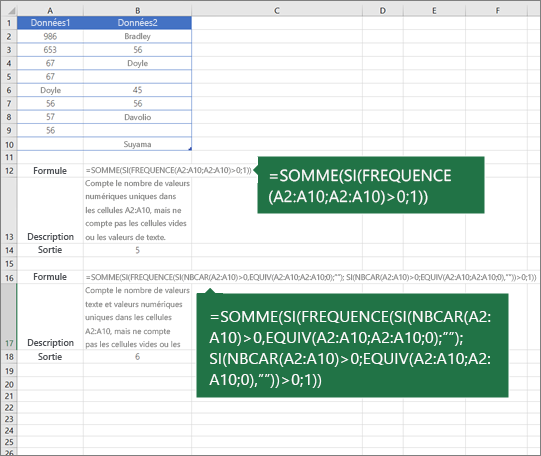
Remarques :
-
Les formules de cet exemple doivent être entrées sous forme de formules matricielles. Si vous avez une version actuelle de Microsoft 365, vous pouvez alors simplement entrer la formule dans la cellule supérieure gauche de la plage de sortie, puis appuyer sur Entrée pour confirmer la formule en tant que formule de tableau dynamique. Sinon, vous devez entrer la formule comme une formule de tableau héritée : sélectionnez la plage de sortie, entrez la formule dans la cellule en haut à gauche de la plage de sortie, puis appuyez sur Ctrl+Maj+Entrée pour confirmer la formule. Excel ajoute automatiquement des accolades au début et à la fin de la formule. Pour plus d’informations sur les formules de tableau, voir Instructions et exemples de formules de tableau.
-
Pour voir l’évaluation d’une fonction étape par étape, sélectionnez la cellule qui contient la formule, puis sous l’onglet Formules du groupe Audit de formules, cliquez sur Évaluer la formule.
-
La fonction FREQUENCE calcule la fréquence d’apparition des valeurs dans une plage de valeurs, puis renvoie des nombres sous forme de tableau vertical. Par exemple, utilisez la fonction FREQUENCE pour compter le nombre de scores de test compris dans les plages de scores. Étant donné que cette fonction renvoie un tableau, vous devez l’entrer sous la forme d’une formule de tableau.
-
La fonction EQUIV recherche un élément spécifié dans une plage de cellules, puis renvoie la position relative de cet élément dans la plage. Par exemple, si la plage A1:A3 contient les valeurs 5, 25 et 38, la formule =EQUIV(25;A1:A3;0) renvoie le chiffre 2 étant donné que 25 est le deuxième élément de la plage.
-
La fonction NBCAR renvoie le nombre de caractères dans une chaîne de caractères.
-
La fonction SOMME additionne tous les nombres que vous spécifiez comme A1. Chaque argument peut être une plage, une référence de cellule, un tableau, une constante, une formule ou le résultat d’une autre fonction. Par exemple, SOMME(A1:A5) additionne tous les nombres contenus dans les cellules A1 à A5.
-
La fonction SI renvoie une valeur si la condition spécifiée prend la valeur VRAI, et une autre valeur si cette condition prend la valeur FAUX.
Vous avez besoin d’une aide supplémentaire ?
Vous pouvez toujours poser des questions à un expert de la Communauté technique Excel ou obtenir une assistance dans la Communauté de support.










